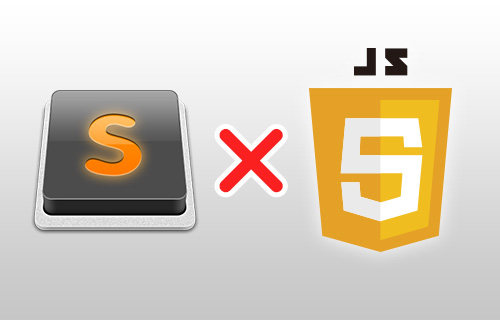
※この記事は7年以上前の記事です。
現在は状況が異なる可能性がありますのでご注意ください。
どうも、なんとか忙しいゾーンを抜けたプリンです。
会社のマシンが調子悪くなり、今週中、マシンを乗り換えたので、その際に起きたアレコレの中の一つ。
さて、表記の件、
恋するテキストエディタ、Sublime Textですが、
さまざまなエディタが新しく出る中、やっぱり恋してます。
その中で、JSのエラーとか構文チェックをリアルタイムにしてくれる、ってPackageがあって、それがめったくそ便利で、
乗り換えマシンにも、もちろんいれようとした。
導入の仕方は下記エントリーを参照のこと。
●Sublime Text3 に SublimeLinter-jshint をインストールしてみた
ただし、動かない。
とにかく、動かない。
んで、半日以上かけて、たどりついたエントリーがこちら。
●Sublime Text 3:jshintが動かなくなった
ようは、jshintへのパスが通ってないんじゃね?
って問題。
だが、これの通りにやってもうまくいかず・・・。
でも、これが原因なのは間違いないんだ。確信。(変なカンと妙な自信)
調べてくうち、SublimeLinter上でのエラーを表示させる方法あるってことを突き止めた。
さっそくエラー表示をしてみることにした。
やり方は、上記エントリーにもある、
メニューから、
Preferences > Package Setting > SublimeLinter > Settings - User
と押し、
下記の変更を記述する。
{
"user": {
"debug": true
}
}
んで、Sublime Textを再起動し、
エラーコンソールの表示をする。
メニューで View > Show Console を押す。
そして、JSファイルでわざとエラーが出るような構文を書くとコンソールに下記の記述が・・・。
C:¥Program Files¥Sublime Text 3¥AppData¥Roaming¥npm
Oh, fuck!
上記エントリー通り、やったら、
相対パス的に、Sublimeのアプリケーションディレクトリからのスタートになってるじゃないか!
そんなとこにjshintはいないヨ!
おそらく、Node.jsを入れる際のインストール場所とか、環境変数の設定で、間違ったからこんなことになったんだろう。
半分は自業自得ってわけだ。
じゃどうするかってと、無理やりjshintにたどりつかせればええねん。
ってわけで、上記よろしく、SublimeLinterのセッティングファイルを開き、"paths"の項目を下記にする。
{
"user": {
"paths": {
"windows": [
"../../Users/ユーザー名/AppData/Roaming/npm/"
]
}
}
}
相対パスで無理くりPCのルート(C:んとこ)までもっていき、そっからjshintがある場所までたどったわけだ。
Sublimeを再起動して・・・
動いた!!
長い旅だった・・・。
こういう開発のためのアレコレって、環境によったり入れ方によったりで、全然違う原因が発生するから、
調べても、一つ目二つ目の記事だと絶対解決せんから、しんどかった・・・。
これでまたJS開発、さくさくいけますね。
よしよし。

コメントする